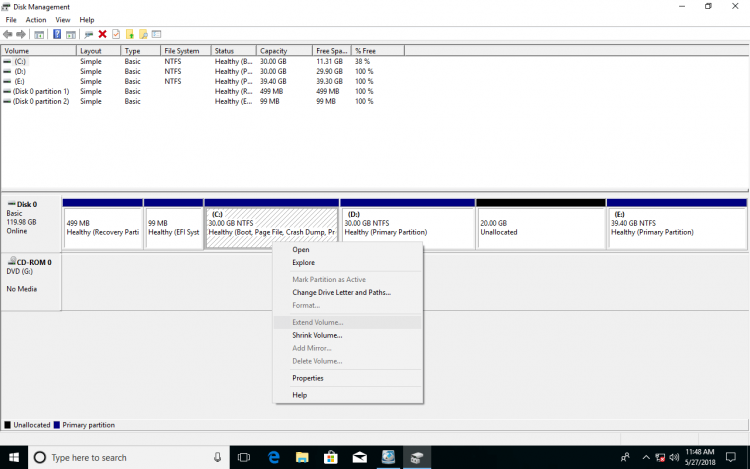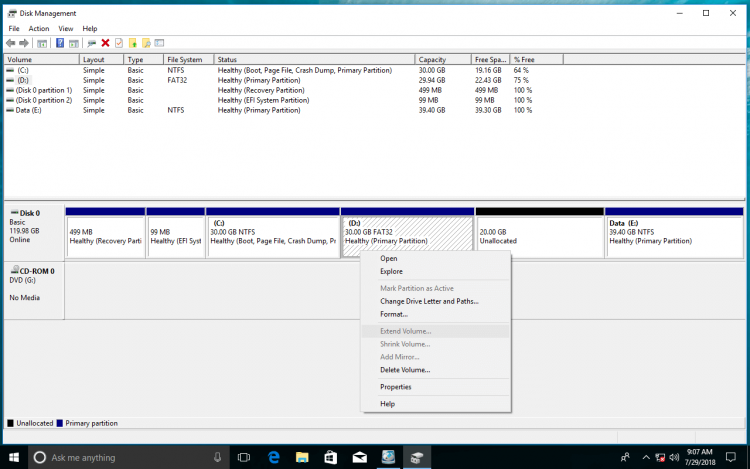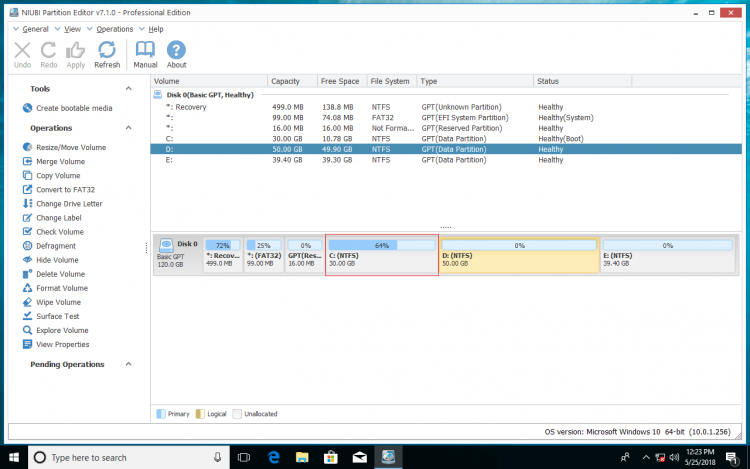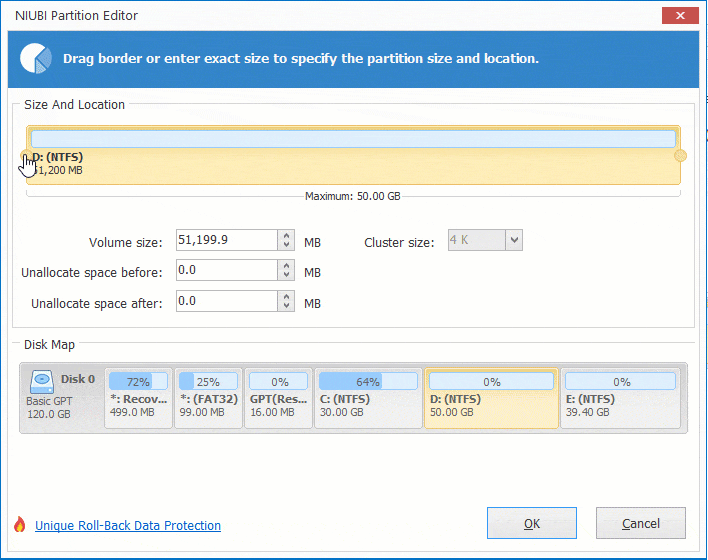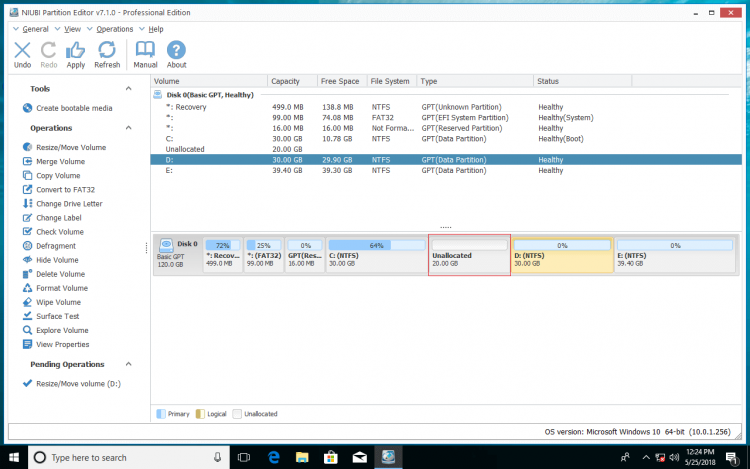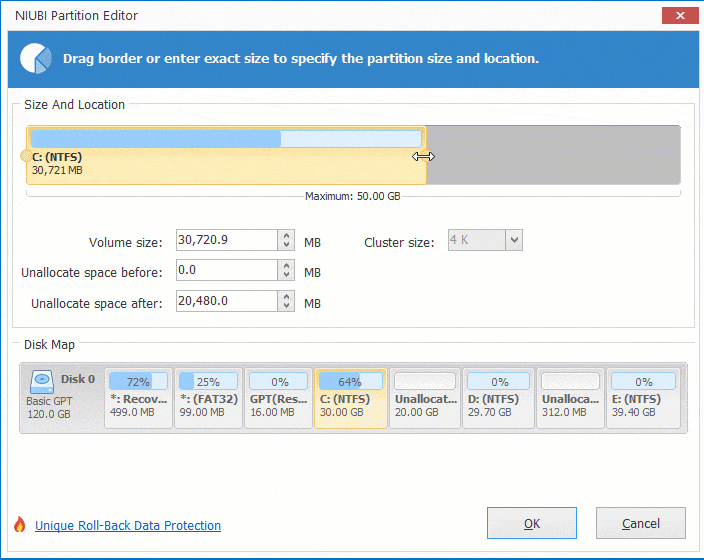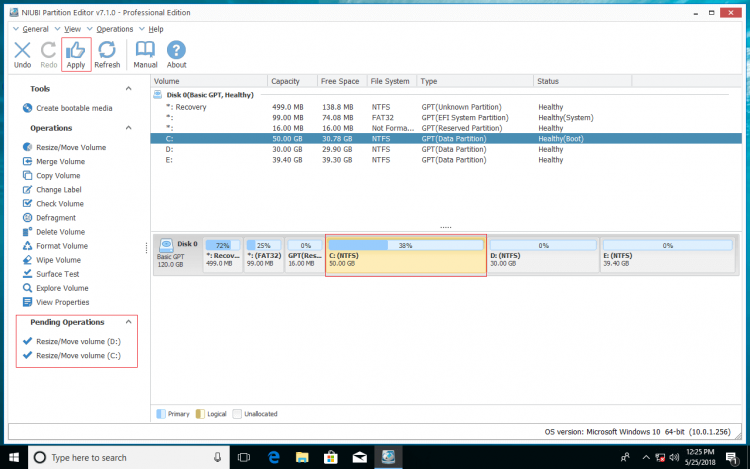Ampliar Windows 10 partició sense pèrdua de dades
Quan una unitat de disc dur es completa, podeu ampliar-la reduint una altra unitat, de manera que podreu resoldre aquest problema sense reinstal·lar el sistema operatiu ni perdre cap dada. Per ampliar la partició del disc dur activat Windows 10Hi ha dues opcions: Windows Gestió de discos i professional partition editor programari.
En aquest article, us mostraré els passos detallats com estendre la partició Windows 10 32/64 bit amb ambdues eines.
Amplia la partició amb Gestió de discos
Windows 10 La utilitat de gestió de discs té incorporada la funcionalitat Extend Volume per ampliar la unitat de disc. És segur i capaç d’ampliar la partició suportada sobre la marxa. Per què he dit una partició "compatible"? Perquè no es poden ampliar tots els discs durs.
Millor que tots els anteriors Windows, Windows 10 format el disc dur com a estil GPT per defecte en instal·lar, de manera que no hi ha cap restricció entre la partició lògica i la primària en disc MBR Tot i això, encara hi ha dues limitacions greus que causen no es pot estendre la partició in Windows 10.
Limitació 1 - No es pot ampliar la partició reduint-ne una altra
Volum retràctil només pot produir un espai no assignat al costat dret. Amplia el volum només pot estendre una partició amb un espai no assignat contigu al costat dret. Per exemple: quan reduïu D, l’espai no assignat es genera a la part dreta de D, però per ampliar la unitat C amb Ampliar volum, l’espai no assignat ha d’estar al costat esquerre de D. Així que no pot estendre la unitat C en contraure D.
Limitació 2 - només es pot ampliar la partició NTFS
Les funcionalitats de contracció i extensió del volum només admeten la partició NTFS, de manera que no es poden estendre FAT32 ni altres tipus de particions, fins i tot si hi ha un espai no assignat adjacent al costat dret. En aquesta situació, necessiteu un programari de particions de disc de tercers.
Com estendre la partició de dades?
Si voleu estendre una unitat de dades, com ara D, podeu fer això:
- Fes una còpia de seguretat o transfereix tots els fitxers de la unitat E a una altra partició.
- Premsa
i
al teclat i després feu clic Gestió de discs.
- Feu clic amb el botó dret a la unitat E i seleccioneu Suprimeix el volum.
- Feu clic amb el botó dret a la unitat D i seleccioneu Amplia el volum.
- Simplement feu clic a Següent per completar la Amplia l'assistent de volum.
Nota: com us mostro més amunt, si la unitat D no està formatada com NTFS, no podreu estendre aquesta partició.
Com estendre la partició del sistema
La partició C del sistema C és NTFS sens dubte, de manera que l'única opció per estendre la partició del sistema amb Windows 10 La gestió del disc es fa mitjançant la supressió de la unitat adjacent D. Tanmateix, si heu instal·lat programes en aquesta partició, NO és una bona idea obtenir un espai adjacent sense assignar suprimint. Totes les dreceres d'aquests programes a l'escriptori, fent clic amb el botó dret o en un altre lloc no seran vàlides fins i tot si moveu tots els fitxers de la D a una altra partició.
Per què no executar programari de particions professionals? La tasca d’estendre el disc dur activat Windows 10 es fa molt més fàcil i ràpid.
Extendre el disc dur amb programari de particions
Comparat amb altres eines de particions, NIUBI Partition Editor s’integra amb la tecnologia única d’1 segon Rollback per garantir que el sistema i les dades estiguin intactes. A més, és molt més ràpid a causa del seu algorisme especial de desplaçament de fitxers. Aquí us mostraré com ampliar la unitat de disc NIUBI Partition Editor.
Comparant amb Windows 10 Gestió de discs natius, NIUBI té molts avantatges, per exemple:
- Tant NTFS i FAT32 són compatibles per reduir i ampliar.
- Es pot produir un espai no assignat a banda i banda quan es redueix.
- L'espai no assignat a banda i banda es pot combinar amb una partició.
- Si l'espai no assignat no és adjunt, NIUBI el pot moure.
descarregar NIUBI Partition Editor, veureu tots els discs connectats amb configuració de partició gràfica al costat dret i totes les operacions disponibles al disc o la partició seleccionats al costat esquerre. (Les operacions no disponibles s'amaguen automàticament.) Windows 10 portàtil, hi ha 6 particions. C, D, E els creeu jo mateix i altres 3 particions els creeu Windows en instal·lar.
En la majoria de les Windows de sobretaula i portàtil, la unitat C té la probabilitat més alta de quedar-se sense espai, així que us mostraré com ampliar la partició C reduint D.
Passos per ampliar la partició Windows 10 amb NIUBI:
: feu clic amb el botó dret a la unitat D i seleccioneu Canvia la mida/Mou el volum. Arrossegueu a l'esquerra border cap a la dreta per reduir-lo a la finestra emergent.
feu clic OK i es genera un espai no assignat de 20 GB a la part esquerra de D. (Si arrossegueu dret vora l'esquerra, es generarà espai no assignat al costat dret.)
: Clic dret C i seleccioneu "Canviar la mida/Mou el volum" de nou. A la finestra emergent, arrossegueu dret border cap a la dreta combinar l’espai sense assignar 20 GB.
: Feu clic Apply a la part superior esquerra per executar, fet. Les operacions pendents amb es pot fer a Windows sense reiniciar.
Si no podeu ampliar la partició a Windows 10 Gestió de discs perquè aquesta partició és FAT32, simplement feu clic amb el botó dret en aquesta partició i seleccioneu "Canviar la mida/Mou el volum" a NIUBI, arrossegueu la vora cap a l'altre costat per combinar l'espai no assignat (el mateix amb ).
Si no hi ha prou espai lliure a la unitat D, podeu reduir qualsevol altra unitat del mateix disc per obtenir espai no assignat.
Mireu el vídeo com ampliar la unitat de partició Windows 10:
En resum
Windows 10 La gestió de discs nativa proporciona una reducció avançada i un volum ampliat per canviar la mida de la partició, però a causa d'algunes limitacions inherents, no és la millor opció. Com a programari de partició més segur i ràpid, NIUBI Partition Editor us ajuda a reduir i ampliar la partició Windows 10 fàcilment. Només cal que arrossegueu i deixeu anar el mapa del disc.